Ako ste Office unaprijed instaliran na novi PC sa sustavom Windows 10 deinstalirali prije nego što je stigao izvesti početno ažuriranje, na izborniku Start možda su ostali prečaci aplikacija sustava Office. Izgleda kao da je Office i dalje instaliran, a nije. Da biste uklonili neželjene prečace, učinite nešto od sljedećeg:
1. mogućnost – korištenje alata za otklanjanje poteškoća s deinstalacijom sustava Office
Pomoću alata koji uklanja pogreške deinstalacije deinstalirajte Microsoft 365, Office 2021, Office 2019 ili Office 2016 s PC-ja sa sustavom Windows.
-
Odaberite gumb u nastavku da biste pokrenuli alat koji uklanja pogreške deinstalacije.
-
Kliknite Otvori ako otvorite skočni prozor koji upućuje na to da ovo web-mjesto pokušava otvoriti mogućnost Zatražite pomoć.
-
Pratite upite na preostalim zaslonima i, kada se to zatraži, ponovno pokrenite računalo.
-
Odaberite korake za verziju programa Office koju želite instalirati ili ponovno instalirati.
Microsoft 365 | Office 2024 | Office 2021 | Office 2019 | Office 2016
Važno:
-
Alat za uklanjanje pogrešaka deinstalacije trenutno ne može deinstalirati Office 2024.
-
Pokrenite alat za uklanjanje pogrešaka na istom PC-ju sa sustavom Windows s Microsoft 365 ili Office proizvodom koji želite deinstalirati.
-
Potrebno je da imate verziju Windows 10 ili veću da biste pokrenuli alat za uklanjanje pogrešaka.
Savjet: Ako alat za otklanjanje grešaka deinstalacije za Microsoft 365 ne deinstalira u potpunosti Microsoft 365 ili Office s PC-ja, pokušajte ručno deinstalirati Office.
Druga mogućnost – ručno brisanje prečaca
Da biste ručno uklonili prečac sustava Office koji je ostao nakon deinstalacije, pronađite ga na izborniku Start pa ga kliknite. U ovom primjeru uklanjamo prečac programa Word 2016:
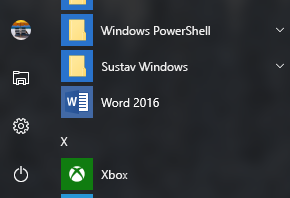
Pojavit će se dijaloški okvir s pitanjem želite li izbrisati prečac. Odaberite Da.
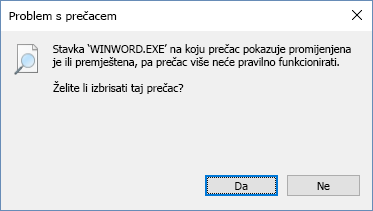
Pronađite ostale prečace sustava Office i uklonite ih slijedeći isti postupak.











